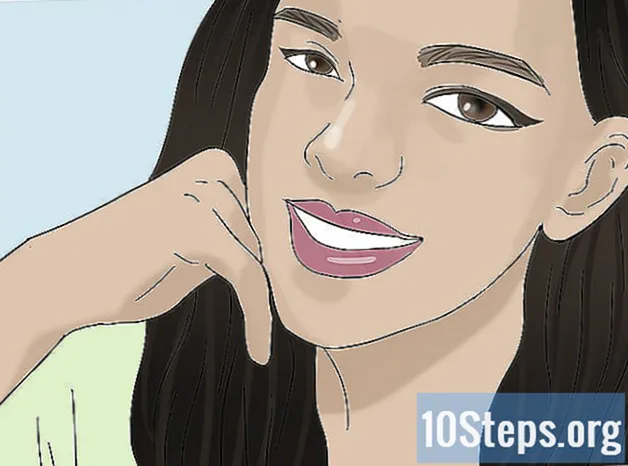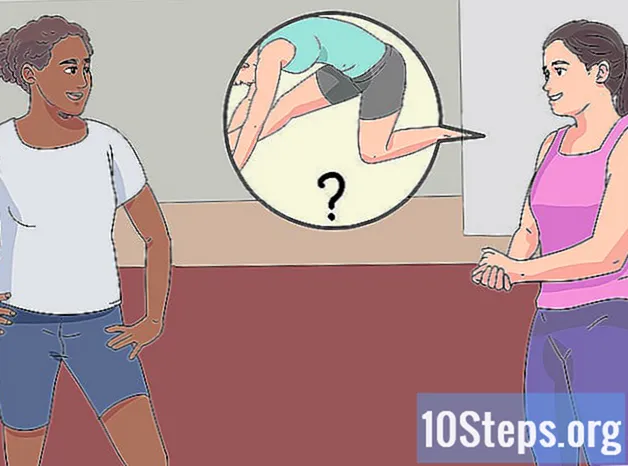İçerik
- Adımlar
- İsteğe bağlı: Tarayıcılarınızda oracle java nasıl etkinleştirilir?
- Google Chrome
- Mozilla Firefox
- İpuçları
Bu eğitici, Ubuntu Linux 32 bit ve 64 bit işletim sistemlerinde Oracle Java 7 JDK / JRE, 32 bit ve 64 bit sürümlerinin (mevcut sürüm numarası 1.7.0_17) yüklenmesini kapsar. Bu talimatlar ayrıca Debian ve Linux Mint dağıtımlarında da çalışacaktır.
Adımlar
- Ubuntu Linux işletim sisteminizin 32 bit veya 64 bit olduğundan emin olun. Bir terminal veya konsol açın ve aşağıdaki komutu girin:
- Yaz / Kopyala / Yapıştır: dosya / sbin / init
- Ubuntu Linux işletim sisteminizin sürümünü gözlemleyin (mimari sürümü ekranda 32 bit veya 64 bit olarak görüntülenecektir).
- Yaz / Kopyala / Yapıştır: dosya / sbin / init
- Sisteminizde java'nın kurulu olduğundan emin olun. Bunu yapmak için, terminalinizde 'Java sürümü' komutunu çalıştırmanız gerekecektir.
- Terminali açın ve aşağıdaki komutu girin:
- Yaz / Kopyala / Yapıştır: java sürümü
- Sisteminizde OpenJDK yüklüyse, sonuç şöyle görünebilir:
- java sürümü "1.6.0_21"
OpenJDK Çalışma Zamanı Ortamı (IcedTea6 1.10pre) (6b21 ~ pre1-0lucid1)
OpenJDK 64-Bit Sunucu VM (19.0-b09 derlemesi, karma mod)
- java sürümü "1.6.0_21"
- Sisteminizde OpenJDK varsa, bu alıştırma için yanlış Java satıcısının sürümünü yüklediniz.
- Terminali açın ve aşağıdaki komutu girin:
- OpenJDK / JRE'yi sisteminizden tamamen kaldırın ve Oracle Java JDK / JRE ikili dosyalarını depolamak için bir dizin oluşturun. Bu, farklı satıcıların Java sürümlerinden kaynaklanan sistem çakışmalarını ve kafa karışıklığını önleyecektir. Örneğin, sisteminizde OpenJDK / JRE kuruluysa, terminalde aşağıdaki komutu yazarak bunları kaldırabilirsiniz:
- Yaz / Kopyala / Yapıştır: sudo apt-get purge openjdk - *
- Bu komut, OpenJDK / JRE'yi sisteminizden tamamen kaldıracaktır.
- Yaz / Kopyala / Yapıştır: sudo mkdir -p / usr / local / java
- Bu komut, Oracle Java JDK ve JRE ikili dosyalarını depolamak için bir dizin oluşturacaktır.
- Yaz / Kopyala / Yapıştır: sudo apt-get purge openjdk - *
- | Linux için Oracle Java JDK / JRE'yi indirin. Sistem mimariniz için doğru sıkıştırılmış ikili dosyaları seçin, 32 bit veya 64 bit (com.tar.gz ile bitmelidir).
- Örneğin, Ubuntu Linux 32-bit işletim sisteminiz varsa Oracle Java 32-bit ikili dosyalarını indirin.
- Örneğin, Ubuntu Linux 64-bit işletim sisteminiz varsa Oracle Java 64-bit ikili dosyalarını indirin.
- İsteğe bağlı olarak, | Oracle Java JDK / JRE belgelerini indirin.
- Jdk-7u17-apidocs.zip seçin
- Önemli Bilgi: Oracle Java 64-bit ikili dosyaları, Ubuntu Linux 32-bit üzerine Oracle Java 64-bit yüklemeye çalışırsanız birkaç hata mesajı alacağınız Ubuntu Linux 32-bit işletim sistemlerinde çalışmaz.
- Oracle Java ikili dosyalarını / usr / local / java dizinine kopyalayın. Çoğu durumda, Oracle Java ikili dosyaları / home / konumuna indirilirKullanıcı adınızı/ İndirilenler.
- Ubuntu Linux 32-bit üzerinde Oracle Java 32-bit kurulum talimatları:
- Yaz / Kopyala / Yapıştır: cd / home /Kullanıcı adınızı/ İndirilenler
- Yaz / Kopyala / Yapıştır: sudo -s cp -r jdk-7u17-linux-i586.tar.gz / usr / local / java
- Yaz / Kopyala / Yapıştır: sudo -s cp -r jre-7u17-linux-i586.tar.gz / usr / local / java
- Yaz / Kopyala / Yapıştır: cd / usr / local / java
- Ubuntu Linux 64-bit üzerinde Oracle Java 64-bit kurulum talimatları:
- Yaz / Kopyala / Yapıştır: cd / home /Kullanıcı adınızı/ İndirilenler
- Yaz / Kopyala / Yapıştır: sudo -s cp -r jdk-7u17-linux-x64.tar.gz / usr / local / java
- Yaz / Kopyala / Yapıştır: sudo -s cp -r jre-7u17-linux-x64.tar.gz / usr / local / java
- Yaz / Kopyala / Yapıştır: cd / usr / local / java
- Ubuntu Linux 32-bit üzerinde Oracle Java 32-bit kurulum talimatları:
- İndirilen Oracle Java tar.gz dosyaları için aşağıdaki komutları çalıştırın. bunları sistemin tüm kullanıcıları için yürütülebilir hale getirmek için bunu kök kullanıcı olarak yapın. Bir terminali kök olarak açmak için yazın sudo -s . Bu yapıldıktan sonra, kullanıcı şifreniz istenecektir.
- Ubuntu Linux 32-bit üzerinde Oracle Java 32-bit kurulum talimatları:
- Yaz / Kopyala / Yapıştır: sudo -s chmod a + x jdk-7u17-linux-i586.tar.gz
- Yaz / Kopyala / Yapıştır: sudo -s chmod a + x jre-7u17-linux-i586.tar.gz
- Ubuntu Linux 64-bit üzerinde Oracle Java 64-bit kurulum talimatları:
- Yaz / Kopyala / Yapıştır: sudo -s chmod a + x jdk-7u17-linux-x64.tar.gz
- Yaz / Kopyala / Yapıştır: sudo -s chmod a + x jre-7u17-linux-x64.tar.gz
- Ubuntu Linux 32-bit üzerinde Oracle Java 32-bit kurulum talimatları:
- / Usr / local / java dizinine sıkıştırılmış Java ikili dosyalarını açın.
- Ubuntu Linux 32-bit üzerinde Oracle Java 32-bit kurulum talimatları:
- Yaz / Kopyala / Yapıştır: sudo -s tar xvzf jdk-7u17-linux-i586.tar.gz
- Yaz / Kopyala / Yapıştır: sudo -s tar xvzf jre-7u17-linux-i586.tar.gz
- Ubuntu Linux 64-bit üzerinde Oracle Java 64-bit kurulum talimatları:
- Yaz / Kopyala / Yapıştır: sudo -s tar xvzf jdk-7u17-linux-x64.tar.gz
- Yaz / Kopyala / Yapıştır: sudo -s tar xvzf jre-7u17-linux-x64.tar.gz
- Ubuntu Linux 32-bit üzerinde Oracle Java 32-bit kurulum talimatları:
- Dizinlerinizi iki kez kontrol edin. Bu noktada, aşağıdaki gibi listelenen Java JDK / JRE için / usr / local / java içinde açılmış iki ikili dizine sahip olmalısınız:
- Yaz / Kopyala / Yapıştır: ls -a
- jdk1.7.0_17
- jre1.7.0_17
- Yaz / Kopyala / Yapıştır: ls -a
- Sistem PATH dosyasını / etc / profile içinde düzenleyin ve aşağıdaki değişkenleri sistem yolunuza ekleyin. Kök olarak nano, gedit veya başka herhangi bir metin düzenleyiciyi kullanın ve / etc / profil dosyasını açın.
- Yaz / Kopyala / Yapıştır: sudo gedit / etc / profile
- veya
- Yaz / Kopyala / Yapıştır: sudo nano / etc / profile
- Ok tuşlarını kullanarak dosyanın sonuna gidin ve aşağıdaki satırları / etc / profile dosyanızın sonuna ekleyin:
- Yaz / Kopyala / Yapıştır:
- Yaz / Kopyala / Yapıştır:
JAVA_HOME = / usr / local / java / jdk1.7.0_17
PATH = $ PATH: $ HOME / bin: $ JAVA_HOME / bin
JRE_HOME = / usr / local / java / jre1.7.0_17
PATH = $ PATH: $ HOME / bin: $ JRE_HOME / bin
JAVA_HOME'u dışa aktar
JRE_HOME'u dışa aktar
PATH dışa aktar
- / Etc / profil dosyasını kaydedin ve kapatın.
- Ubuntu Linux sisteminize Oracle Java JDK / JRE'nin nerede olduğunu söyleyin. Bu, sistemi Oracle Java'nın yeni sürümünün kullanıma hazır olduğu konusunda bilgilendirecektir.
- Yaz / Kopyala / Yapıştır: sudo update-alternatives -install "/ usr / bin / java" "java" "/usr/local/java/jre1.7.0_17/bin/java" 1
- Bu komut, sisteme Oracle Java JRE'nin kullanıma hazır olduğunu bildirir.
- Yaz / Kopyala / Yapıştır: sudo update-alternatives -install "/ usr / bin / javac" "javac" "/usr/local/java/jdk1.7.0_17/bin/javac" 1
- Bu komut, sisteme Oracle Java JDK'nın kullanıma hazır olduğunu bildirir.
- Yaz / Kopyala / Yapıştır: sudo update-alternatives -install "/ usr / bin / javaws" "javaws" "/usr/local/java/jre1.7.0_17/bin/javaws" 1
- Bu komut, sisteme Oracle Java Web start'ın kullanıma hazır olduğunu bildirir.
- Yaz / Kopyala / Yapıştır: sudo update-alternatives -install "/ usr / bin / java" "java" "/usr/local/java/jre1.7.0_17/bin/java" 1
- Ubuntu Linux sisteminize Oracle Java JDK / JRE'nin varsayılan Java olması gerektiğini söyleyin.
- Yaz / Kopyala / Yapıştır: sudo update-alternatives -set java /usr/local/java/jre1.7.0_17/bin/java
- Bu komut, sistem için java çalışma zamanı ortamını (jre) ayarlayacaktır.
- Yaz / Kopyala / Yapıştır: sudo update-alternatives -set javac /usr/local/java/jdk1.7.0_17/bin/javac
- Bu komut, sistem için javac derleyicisini ayarlayacaktır.
- Yaz / Kopyala / Yapıştır: sudo update-alternatives -set javaws /usr/local/java/jre1.7.0_17/bin/javaws
- Bu komut, sisteminiz için Java Web başlangıcını ayarlayacaktır
- Yaz / Kopyala / Yapıştır: sudo update-alternatives -set java /usr/local/java/jre1.7.0_17/bin/java
- Aşağıdaki komutu yazarak sistem PATH'ını yeniden yükleyin:
- Yaz / Kopyala / Yapıştır:. / etc / profile
- Not: / etc / profil dosyası sistem yolu Ubuntu Linux sistemi yeniden başlatıldıktan sonra yeniden yüklenecektir.
- Java Oracle'ın sisteme doğru bir şekilde yüklenip yüklenmediğini test edin. Aşağıdaki komutları çalıştırın ve Java sürümünü not edin.
- Oracle Java 32-bit'in başarıyla kurulduğuna dair bir mesaj görüntülenecektir:
- Yaz / Kopyala / Yapıştır: java sürümü
- Bu komut, sistemde çalışan java sürümünü görüntüler.
- Aşağıdakine benzer bir mesaj almalısınız:
- java sürümü "1.7.0_17"
Java (TM) SE Çalışma Zamanı Ortamı (derleme 1.7.0_17-b21)
Java HotSpot (TM) Sunucu VM (yapı 23.1-b03, karma mod)
- java sürümü "1.7.0_17"
- Yaz / Kopyala / Yapıştır: javac -version
- Bu komut, artık Java programlarını terminalden derleyebileceğinizi bilmenizi sağlar.
- Aşağıdakine benzer bir mesaj almalısınız:
- javac 1.7.0_17
- Yaz / Kopyala / Yapıştır: java sürümü
- Oracle Java 64-bit'in başarıyla kurulduğuna dair bir mesaj görüntülenecektir:
- Yaz / Kopyala / Yapıştır: java sürümü
- Bu komut, sistemde çalışan java sürümünü görüntüler.
- Aşağıdakine benzer bir mesaj almalısınız:
- java sürümü "1.7.0_17"
Java (TM) SE Çalışma Zamanı Ortamı (derleme 1.7.0_17-b21)
Java HotSpot (TM) 64-bit Sunucu VM (yapı 23.1-b03, karma mod)
- java sürümü "1.7.0_17"
- Yaz / Kopyala / Yapıştır: javac -version
- Bu komut, artık Java programlarını terminalden derleyebileceğinizi bilmenizi sağlar.
- Aşağıdakine benzer bir mesaj almalısınız:
- javac 1.7.0_17
- Yaz / Kopyala / Yapıştır: java sürümü
- Tebrikler, Oracle Java'yı Linux sisteminize yüklediniz. Şimdi, Ubuntu Linux sisteminizi yeniden başlatın. Bundan sonra, sistem Jada programlarını çalıştırmak ve geliştirmek için tamamen yapılandırılacaktır. Daha sonra, kendi Java programlarınızı derlemeyi ve çalıştırmayı denemek isteyebilirsiniz.
İsteğe bağlı: Tarayıcılarınızda oracle java nasıl etkinleştirilir?
- Eklentiyi web tarayıcınızda etkinleştirmek için, tarayıcı eklenti dizininden Oracle Java dağıtımınızda bulunan Java eklentisinin konumuna sembolik bir bağlantı oluşturmanız gerekir.
Önemli not: Tarayıcılarınızda Oracle Java 7'yi etkinleştirirken çok sayıda güvenlik açığı ve kötüye kullanım olduğu için dikkatli olun. Esasen, tarayıcılarınızda Oracle Java 7'yi etkinleştirirken, bir güvenlik ihlali veya istismar tespit edilirse, dolandırıcıların sisteminizi istila edip zarar verebilecekleri yol bu olacaktır.
Google Chrome
Oracle Java 32-bit için talimatlar
- Aşağıdaki komutları kullanın:
- Yaz / Kopyala / Yapıştır: sudo -s
- Size root olarak giriş yapacaktır.
- Yaz / Kopyala / Yapıştır: mkdir -p / opt / google / chrome / plugins
- Bunu yapmak / opt / google / chrome / plugins adlı bir dizin oluşturacaktır.
- Yaz / Kopyala / Yapıştır: cd / opt / google / chrome / plugins
- Bu komut sizi google chrome eklentileri dizinine götürecektir.
- Yaz / Kopyala / Yapıştır: ln -s /usr/local/java/jre1.7.0_17/lib/i386/libnpjp2.so
- Bu, Java JRE eklentisi (Java Runtime Environment) için sembolik bir bağlantı oluşturacaktır. libnpjp2.so Google Chrome tarayıcınız için.
- Yaz / Kopyala / Yapıştır: sudo -s
Oracle Java 64-bit için talimatlar
- Aşağıdaki komutları kullanın:
- Yaz / Kopyala / Yapıştır: sudo -s
- Bunu yapmak sizi root olarak oturum açacaktır.
- Yaz / Kopyala / Yapıştır: mkdir -p / opt / google / chrome / plugins
- Bu, / opt / google / chrome / plugins adlı bir dizin oluşturacaktır.
- Yaz / Kopyala / Yapıştır: cd / opt / google / chrome / plugins
- Bu komut sizi google chrome eklentileri dizinine götürecektir.
- Yaz / Kopyala / Yapıştır: ln -s /usr/local/java/jre1.7.0_17/lib/amd64/libnpjp2.so
- Bu, Java JRE eklentisi (Java Runtime Environment) için sembolik bir bağlantı oluşturacaktır. libnpjp2.so Google Chrome tarayıcınız için.
- Yaz / Kopyala / Yapıştır: sudo -s
Yapışkan notlar:
- Not: Bazen yukarıdaki komutu yazdığınızda şunu söyleyen bir mesaj alabilirsiniz:
- ln: sembolik bağlantı oluşturma "./libnpjp2.so": Dosya var
- Bu sorunu düzeltmek için, aşağıdaki komutu kullanarak önceki sembolik bağı kaldırmanız yeterlidir:
- Yaz / Kopyala / Yapıştır: sudo -s
- Yaz / Kopyala / Yapıştır: cd / opt / google / chrome / plugins
- Yaz / Kopyala / Yapıştır: rm -rf libnpjp2.so
- Komutu çalıştırmadan önce / opt / google / chrome / plugins dizinindesiniz.
- Tarayıcınızı yeniden başlatın ve siteye gidin | Java'nın tarayıcınızda çalışıp çalışmadığını test etmek için Java Tester.
Mozilla Firefox
Oracle Java 32-bit için talimatlar
- Aşağıdaki komutları kullanın:
- Yaz / Kopyala / Yapıştır: sudo -s
- Bunu yapmak sizi root olarak oturum açacaktır.
- Yaz / Kopyala / Yapıştır: cd / usr / lib / mozilla / plugins
- Bu komut sizi / usr / lib / mozilla / plugins dizinine götürecektir. Eğer yoksa bu dizini oluşturun.
- Yaz / Kopyala / Yapıştır: mkdir -p / usr / lib / mozilla / plugins
- Bu, / usr / lib / mozilla / plugins dizinini yaratacaktır.
- Yaz / Kopyala / Yapıştır: ln -s /usr/local/java/jre1.7.0_17/lib/i386/libnpjp2.so
- Bu, Java JRE eklentisi (Java Runtime Environment) için sembolik bir bağlantı oluşturacaktır. libnpjp2.so Mozilla Firefox tarayıcınız için.
- Yaz / Kopyala / Yapıştır: sudo -s
Oracle Java 64-bit için talimatlar
- Aşağıdaki komutları kullanın:
- Yaz / Kopyala / Yapıştır: sudo -s
- Bunu yapmak sizi root olarak oturum açacaktır.
- Yaz / Kopyala / Yapıştır: cd / usr / lib / mozilla / plugins
- Bu komut sizi / usr / lib / mozilla / plugins dizinine götürecektir. Eğer yoksa bu dizini oluşturun.
- Yaz / Kopyala / Yapıştır: mkdir -p / usr / lib / mozilla / plugins
- Bu, / usr / lib / mozilla / plugins dizinini yaratacaktır.
- Yaz / Kopyala / Yapıştır: ln -s /usr/local/java/jre1.7.0_17/lib/x64/libnpjp2.so
- Bu, Java JRE eklentisi (Java Runtime Environment) için sembolik bir bağlantı oluşturacaktır. libnpjp2.so Mozilla Firefox tarayıcınız için.
- Yaz / Kopyala / Yapıştır: sudo -s
Yapışkan notlar:
Not: Bazen yukarıdaki komutu yazdığınızda şunu söyleyen bir mesaj alabilirsiniz:
- ln: sembolik bağlantı oluşturma "./libnpjp2.so": Dosya var
- Bu sorunu düzeltmek için, aşağıdaki komutu kullanarak önceki sembolik bağı kaldırmanız yeterlidir:
- Yaz / Kopyala / Yapıştır: sudo -s
- Yaz / Kopyala / Yapıştır: cd / usr / lib / mozilla / plugins
- Yaz / Kopyala / Yapıştır: rm -rf libnpjp2.so
- Komutu çalıştırmadan önce / usr / lib / mozilla / plugins dizininde olmalısınız.
- Tarayıcınızı yeniden başlatın ve siteye gidin | Java'nın tarayıcınızda çalışıp çalışmadığını test etmek için Java Tester.
İpuçları
- Ubuntu Linux ile, Java'nın ücretsiz ve açık kaynaklı bir uygulaması olan OpenJDK veya Oracle Java JDK / JRE'yi kullanma arasında seçim yapma seçeneğiniz vardır. Bazıları Oracle Java'yı (Jada'nın en güncel sürümü olan ve doğrudan Java teknolojisi geliştiricilerinden gelen) kullanmayı tercih ediyor, ancak bu değişiklik gösteriyor.
- Oracle Java'nın her yeni sürümüyle performansı artırmanın yanı sıra Oracle'ın güvenlik güncellemeleri ve hata düzeltmeleri (kusurlar) yaptığını unutmayın. Oracle Java'yı sisteminize yüklerken, sürüm numarasının değiştiğini unutmayın.
- Oracle, Java JDK / JRE ikili dosyalarını yükleme yöntemini zaman zaman değiştirdiği için bu makalenin sürekli revizyonlardan geçtiğini lütfen unutmayın.